La última actualización de BlueStacks permite jugar con Hyper-V habilitado usando instancias de Android Pie

BlueStacks es el reproductor de aplicaciones de Android más rápido, más liviano y, en general, mejor en el mercado, una hazaña que hemos logrado gracias a nuestras optimizaciones únicas y a través de la magia y los trucos de nuestros mejores ingenieros. Además de estas optimizaciones, BlueStacks también ofrece una variedad de herramientas y funciones que pueden ayudar a mejorar aún más la experiencia de juego del usuario con la mayoría de los títulos. Como tal, sus juegos no solo se ejecutarán con los mejores gráficos y rendimiento en BlueStacks, sino que también encontrarás herramientas para aumentar su automatización, mejorar tus controles e incluso jugar en varias cuentas simultáneamente y optimizar la multitarea.
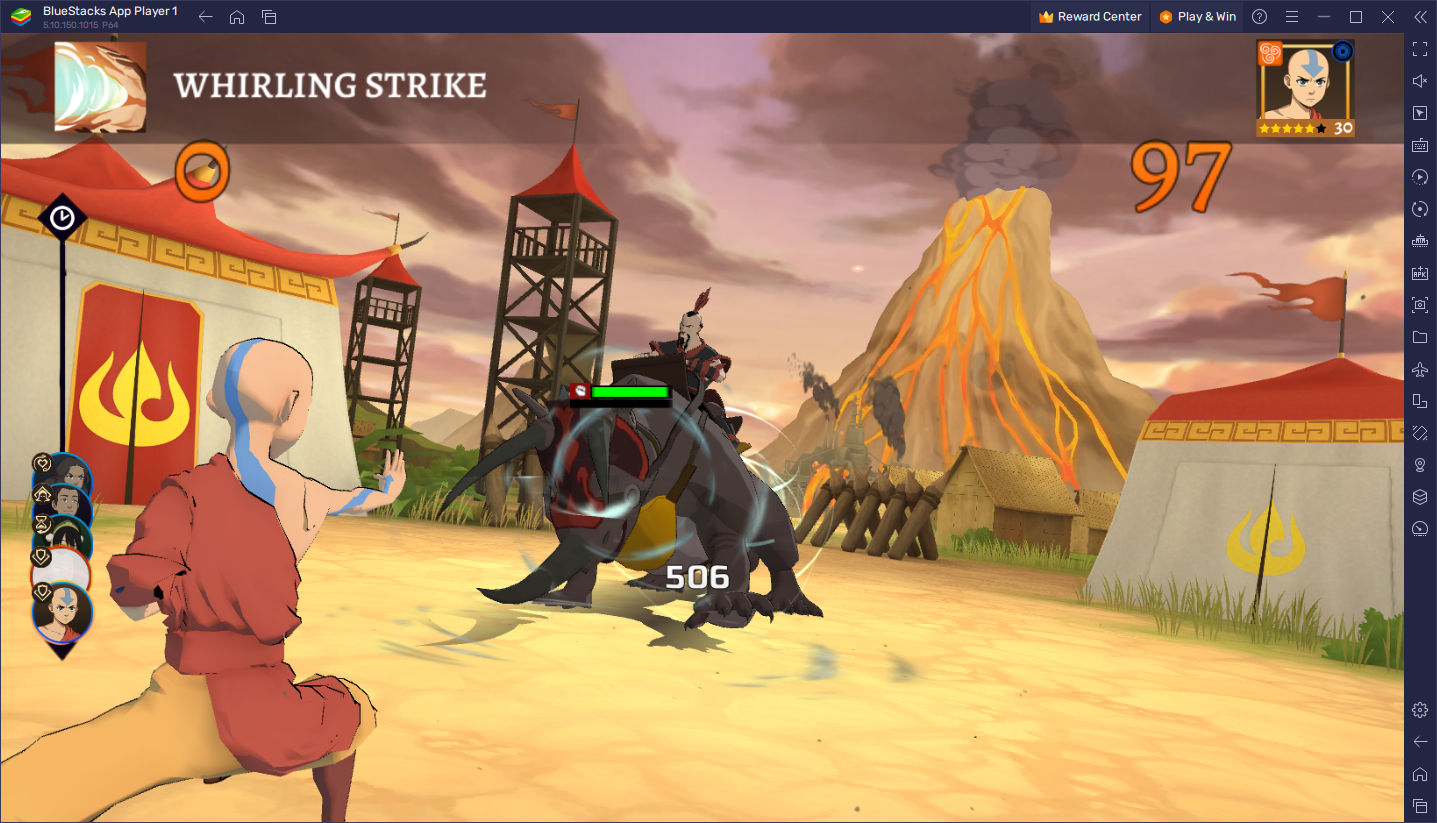
Si bien BlueStacks viene listo para usar desde el primer momento, la mayoría de los usuarios deberán cumplir algunos requisitos para que el reproductor de la aplicación funcione correctamente. El primero de estos requisitos es que debe estar habilitada la tecnología de Virtualización, lo cual se puede realizar desde la pantalla BIOS de la computadora. El segundo aspecto más relevante para hoy es que la tecnología Hyper-V NO podría habilitarse, de lo contrario interferiría con la virtualización mencionada y reducirías el rendimiento del reproductor de la aplicación o incluso lo dejarías completamente inoperable.
Afortunadamente, traemos buenas noticias para los usuarios que confían en Hyper-V para hacer su trabajo o realizar cualquier otra tarea en sus computadoras: con la última actualización de BlueStacks, ahora es posible jugar en BlueStacks con Hyper-V habilitado cuando se usa Android Pie.
Cómo jugar en BlueStacks con Hyper-V habilitado
Como se mencionó hace un momento, si cuando comenzaste a usar BlueStacks tuviste problemas para iniciar el emulador o tuviste un rendimiento muy bajo en el juego, es probable que esto se deba a dos posibilidades distintas: tu sistema tiene la tecnología de virtualización deshabilitada en el BIOS, que es un componente crucial requerido por BlueStacks para funcionar correctamente, o tenías habilitado Hyper-V en tu sistema, que es algo común para las personas que trabajan o usan máquinas virtuales. Como tal, hacer que BlueStacks funcionara era cuestión de simplemente habilitar la virtualización y deshabilitar Hyper-V, y todo comenzaría a funcionar correctamente.
Por supuesto, esta solución significó que aquellos que usan sus computadoras para trabajar en máquinas virtuales necesitaban activar o desactivar Hyper-V constantemente dependiendo de lo que querían hacer (lo que requiere un reinicio del sistema cada vez), o simplemente dejar de usar BlueStacks o máquinas virtuales en esa computadora por completo. Afortunadamente, con la última versión de BlueStacks, este ya no es el caso, ya que es posible usar nuestro reproductor de aplicaciones con Hyper-V habilitado y sin ningún problema, jugando en instancias usando Android Pie.
Si alguna vez usaste BlueStacks, ya sabrás que nuestro reproductor de aplicaciones de Android brinda a los jugadores acceso al Administrador de instancias, lo que les permite crear diferentes instancias del emulador usando diferentes versiones del sistema operativo Android. En este sentido, aquí hay un desglose paso a paso de cómo crear una instancia de Android Pie:
- Inicie BlueStacks y presione Ctrl + Shift + 8 para abrir el Administrador de instancias.
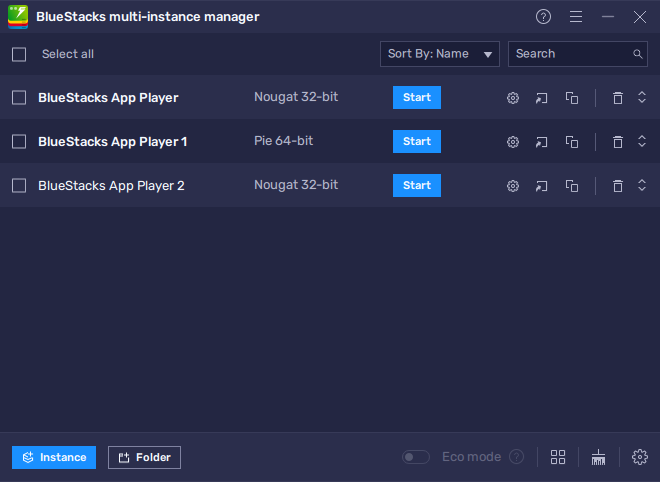
- En el panel de instancias, haz clic en el botón “+ Instancia” en la parte inferior izquierda.
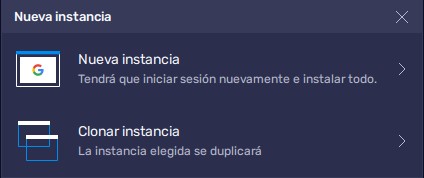
- Haz clic en “Instancia nueva” y luego selecciona “Pie de 64 bits” en el menú desplegable.
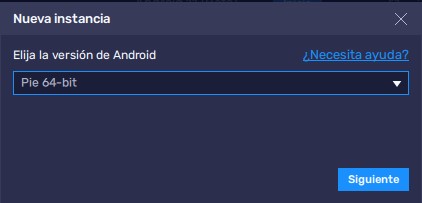
- Completa la parte de configuración de la CPU y la RAM utilizando los menús desplegables y luego haga clic en “Crear” para finalizar el proceso.
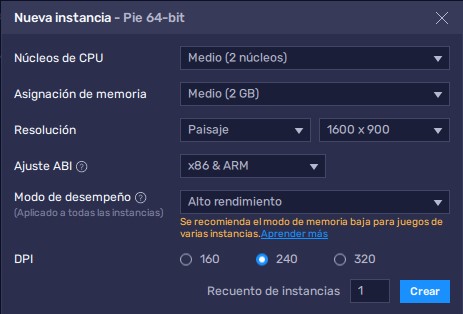
- Espera hasta que BlueStacks descargue e instale los archivos necesarios, sobre lo cual deberías ver tu nueva instancia en el panel.
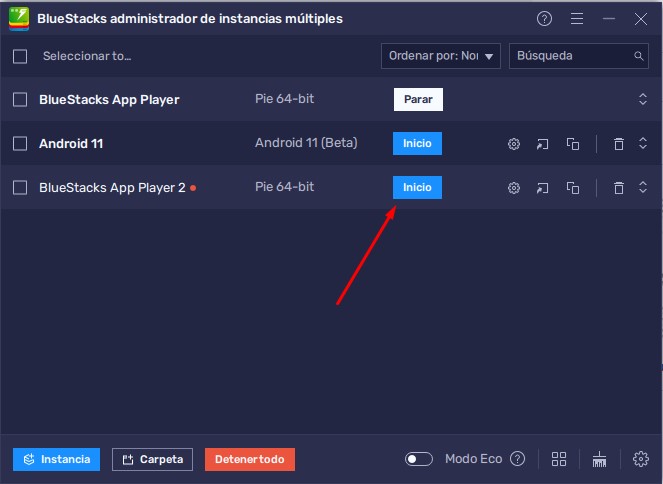
- Haz clic en el botón “Iniciar” junto a tu nueva instancia para iniciarla y comenzar a usarla.
Una vez que se completa este proceso, solo es cuestión de vincular tu cuenta de Google antes de que puedas comenzar a descargar y jugar tus juegos favoritos en él. Incluso con Hyper-V habilitado, no deberías recibir ningún mensaje de error ni problemas de rendimiento cuando juegues en instancias de Android Pie. Ten en cuenta que esta función sólo está disponible para este tipo de instancias y que es posible que tengas problemas al jugar en cualquier otro tipo de instancias mientras Hyper-V está habilitado en tu PC.
¿Qué es Hyper-V y cómo funciona?
Aunque sus implicaciones técnicas son mucho más amplias de lo que estamos explorando en este artículo, Hyper-V es, en resumen, una tecnología utilizada por el sistema operativo para asignar recursos físicos a cualquier otro sistema operativo invitado que pueda estar ejecutándose en la máquina. En otras palabras, Hyper-V es una tecnología requerida por el sistema operativo para ejecutar máquinas virtuales en la computadora.
Cada máquina virtual que creas y ejecutas dentro de un sistema operativo actúa efectivamente como tu propia máquina aislada y, como tal, se utiliza para múltiples propósitos, como para usuarios que necesitan diferentes versiones de un sistema operativo determinado para hacer tu trabajo, o para tecnología. personas mentalizadas que simplemente disfrutan jugando con otros sistemas operativos durante su tiempo libre, por nombrar un par de casos.
Beneficios de jugar con Hyper-V
Si bien Hyper-V no brinda ningún beneficio ni mejora la experiencia de juego general cuando se juega en BlueStacks, esta última actualización será muy útil para los jugadores que a menudo necesitan usar máquinas virtuales en sus sistemas y tuvieron que activarlas o desactivarlas. al intentar jugar en BlueStacks en la misma computadora.
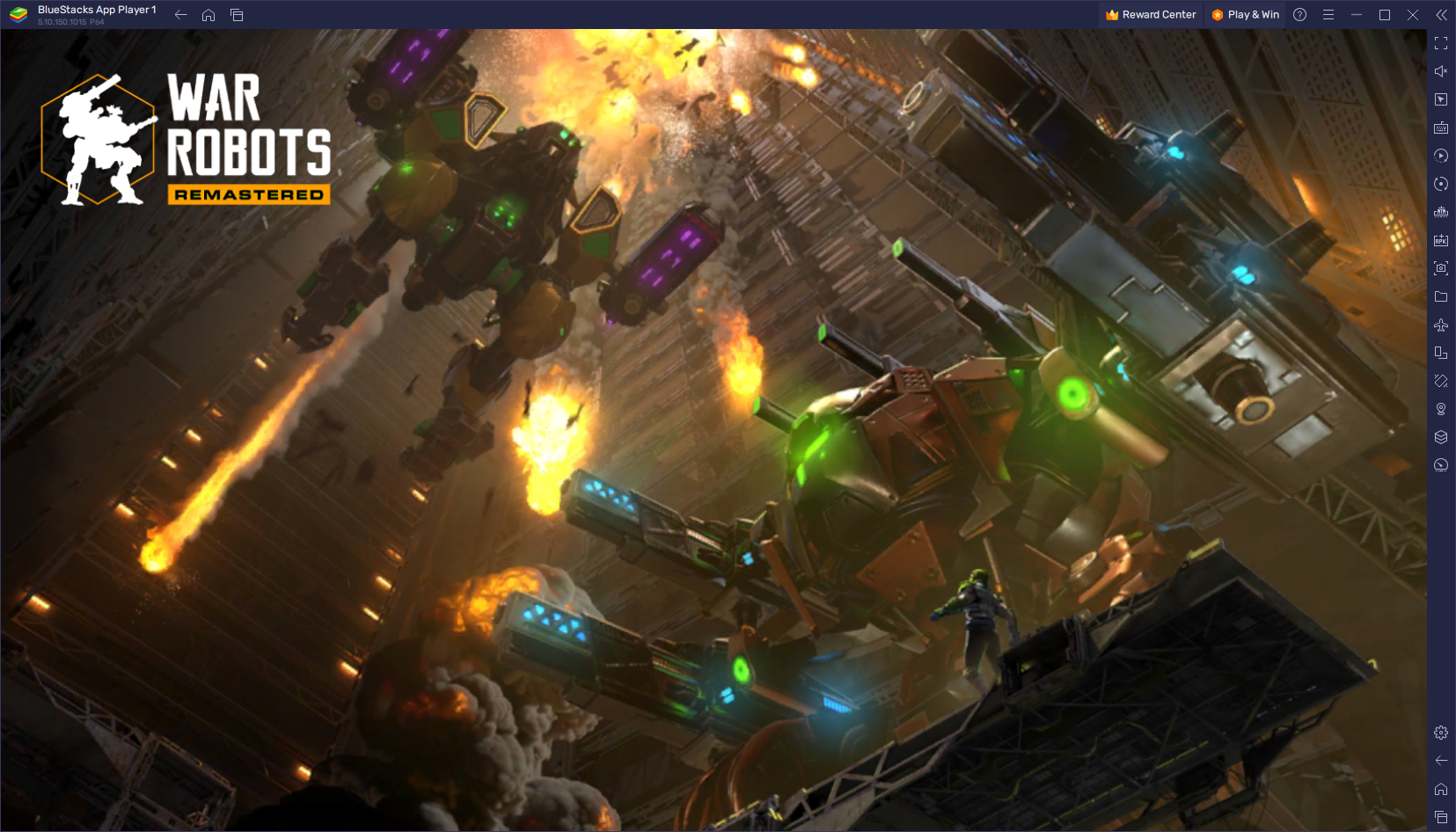
En este sentido, si solo tienes una computadora que usas tanto para trabajar con máquinas virtuales como para jugar, ahora puedes jugar fácilmente en BlueStacks sin tener que luchar para activar o desactivar Hyper-V.
Cómo habilitar Hyper-V en tu sistema
Si ya trabajas con máquinas virtuales, lo más probable es que ya estés familiarizado con el uso de Hyper-V. Sin embargo, para aquellos usuarios que no conocen esta tecnología y quieren probarla para ver cómo funciona junto con BlueStacks, habilitar Hyper-V es bastante fácil y se puede hacer en unos pocos pasos.
El método más simple es el siguiente:
- Después de asegurarse de que la virtualización esté habilitada en el BIOS, descargue esta herramienta personalizada.
- Una vez que termine de descargarse, haz clic derecho en la herramienta y haz clic en “Ejecutar como administrador”.
- Después de hacer clic en las indicaciones y esperar unos momentos, debería aparecer una ventana emergente que dice que el proceso se completó con éxito y que será necesario reiniciar tu computadora para terminar de habilitar Hyper-V.
- Una vez que reinicie, deberías tener habilitado Hyper-V mientras aún puedes jugar en BlueStacks usando instancias de Android Pie.
Como se mencionó, este es solo un método simple para habilitar Hyper-V en tu sistema. Si por alguna razón este proceso falla, no dudes en leer nuestro artículo de soporte de Hyper-V para encontrar otros métodos a través de los cuales puedes habilitar esta tecnología en tu sistema.













